はじめに
AIの進化により、誰もが独自のAIアプリケーションを開発できる時代が到来しました。本記事では、オープンソースのLLMOpsプラットフォーム「Dify」の強力な「ワークフロー機能」を使い、プログラミング不要でカスタムAIチャットボットを作成する方法を、初心者にも分かりやすくステップバイステップで解説します。
Difyとは?
Difyは、AIアプリケーションの開発から運用、改善までを一気通貫でサポートするオープンソースのLLMOpsプラットフォームです。以下の特徴により、アイデアを迅速に形にすることが可能です。
- ビジュアルなワークフロー: 直感的なUIで複雑なロジックを構築可能。
- ノーコード開発: プログラミング知識がなくても、高度なAIアプリを作成。
- 主要LLMに対応: GPT-4o, Claude 3, Geminiなど最新のLLMを簡単に切り替え。
- APIとして公開: 作成したアプリをAPI経由で外部サービスに組み込み可能。
- ナレッジベース(RAG): 独自データをアップロードし、AIに専門知識を付与。
Difyの活用例
Difyのワークフロー機能を使えば、多種多様なAIアプリケーションを実現できます。
- カスタマーサポート
- 24時間365日対応のFAQ自動応答ボット
- 顧客の問い合わせ内容に応じて適切な部署へ振り分けるシステム
- 社内業務効率化
- 社内規定やマニュアルに関する質問に回答するヘルプデスク
- 議事録をアップロードして要約やタスクリストを自動生成
- 教育支援
- 生徒の質問に個別最適化されたヒントを出す学習チューター
- 提出されたレポートの論理構成をチェックするアシスタント
- コンテンツ作成
- キーワードからブログ記事の構成案と本文を自動生成
- 製品情報からSNS投稿文を複数パターン作成
カスタムAIチャットボット作成の基本ステップ
1. アプリケーションのセットアップ
まず、Difyにサインアップして、新しいアプリケーションの器を作成します。
- Difyへの登録
- Dify公式サイトにアクセスし、「始める」からサインアップします。
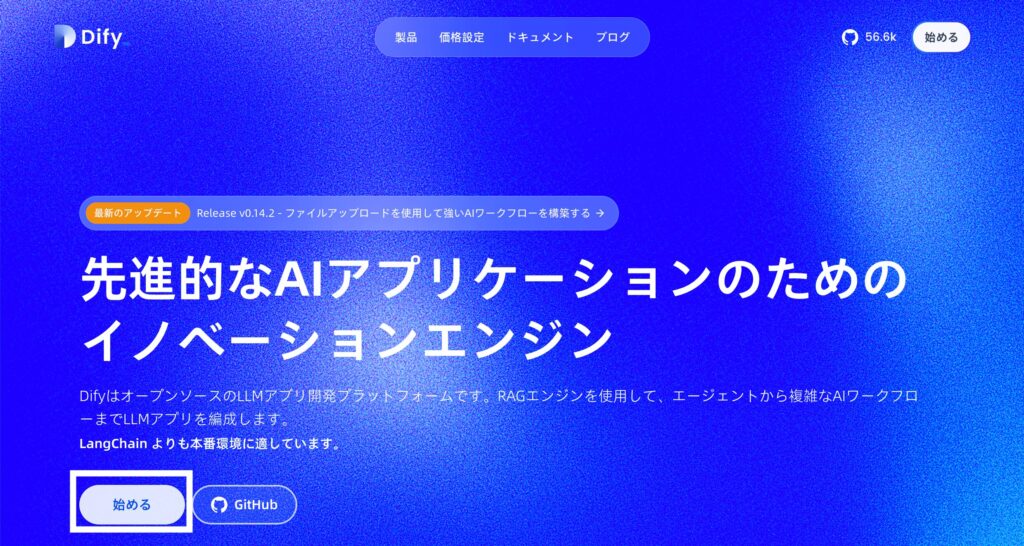
- 新規アプリケーションの作成
- ダッシュボードで「アプリを作成」→「最初から作成」を選択します。
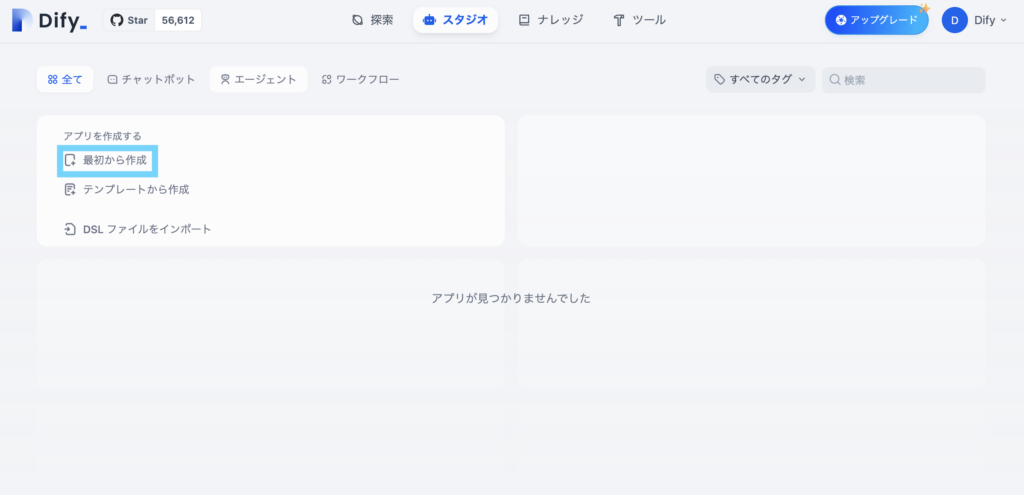
- アプリの種類として「ワークフロー」を選択し、アプリ名(例:ペット相談AI)を入力して「作成する」をクリックします。
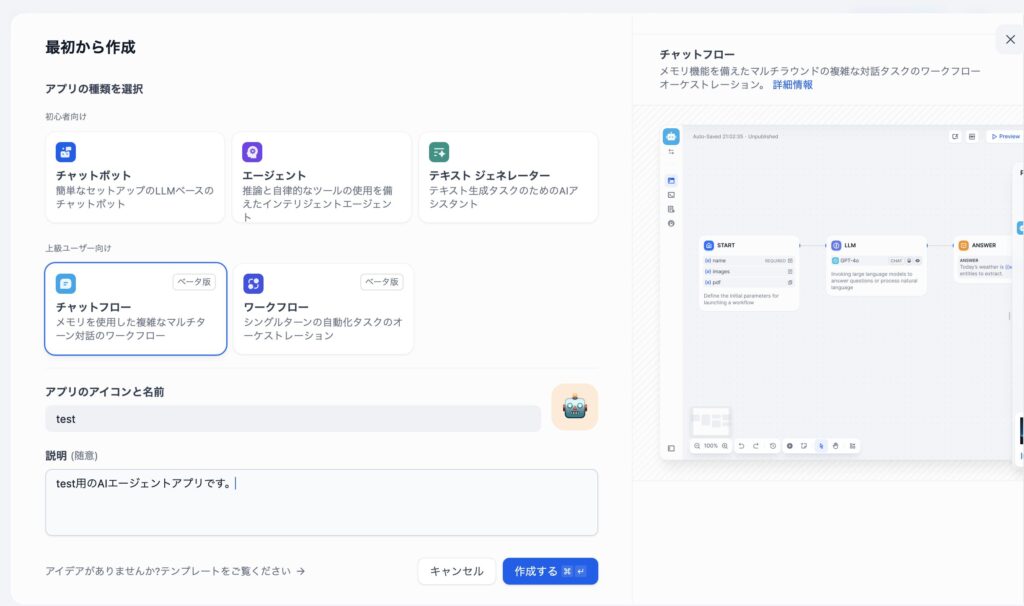
- これで、ワークフローの編集画面が表示され、開発の準備が整いました。
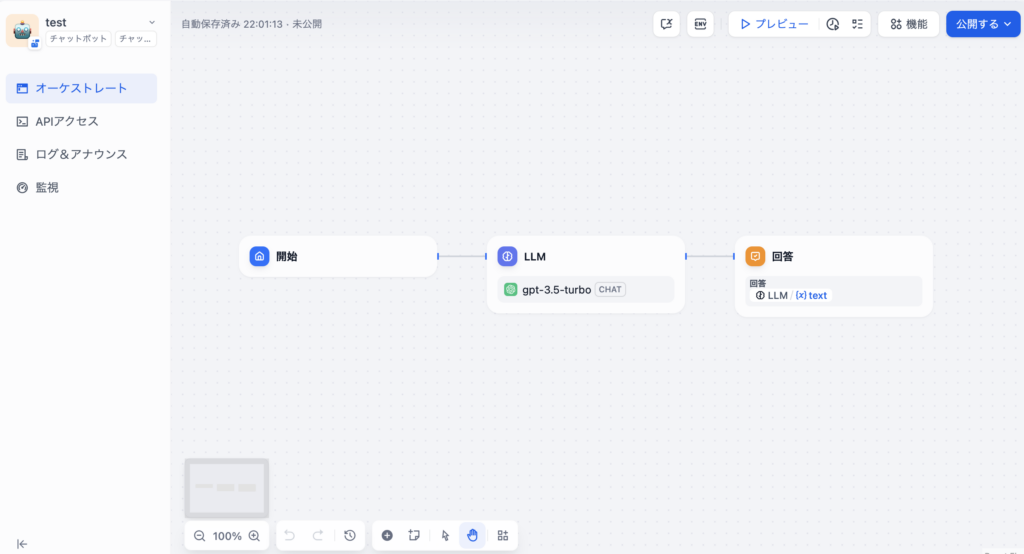
- 動作テスト
- 画面右上の「公開」をクリックし、一度アプリをデプロイします。その後、「プレビュー」でチャット画面を開きます。
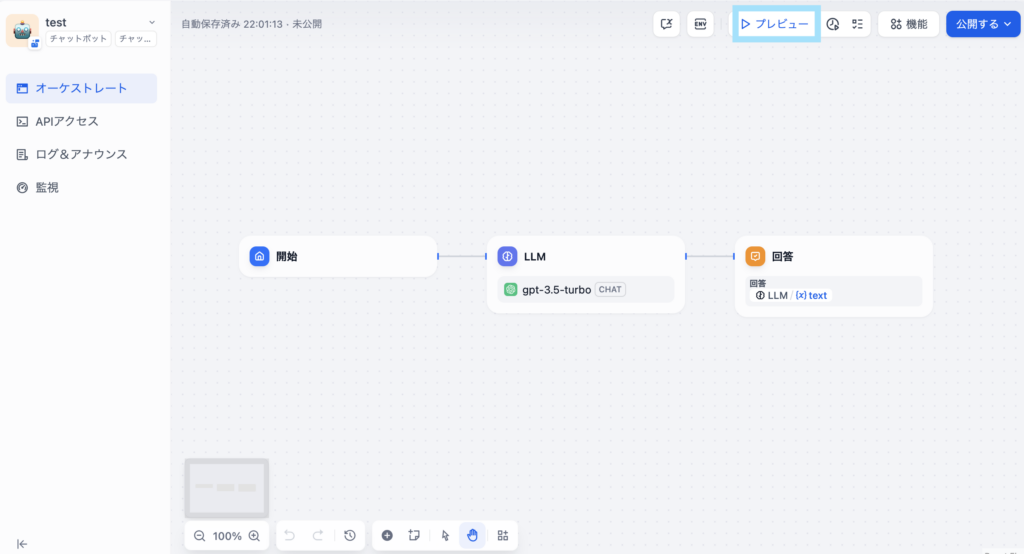
- 何かメッセージを送ってみて、AIから応答が返ってくることを確認しましょう。
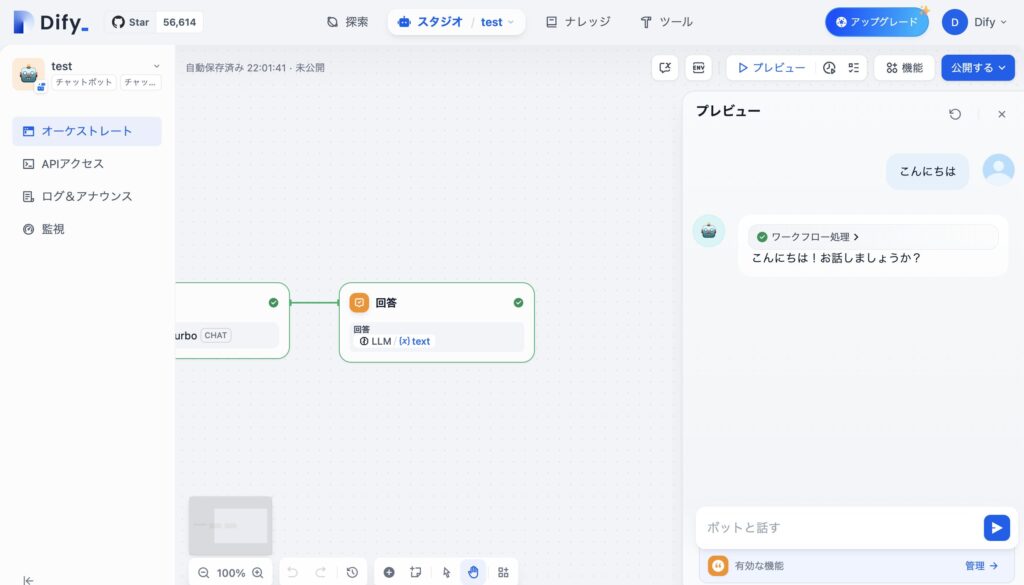
2. LLMモデルのセットアップ(オプション)
Difyのクラウド版では、初期設定のままでも基本的なモデルを利用できますが、GPT-4oやClaude 3など、より高性能なモデルを使いたい場合は、自身のAPIキーを設定する必要があります。
- 設定画面へのアクセス
- トップ画面右上のアカウントアイコンから「設定」を選択します。
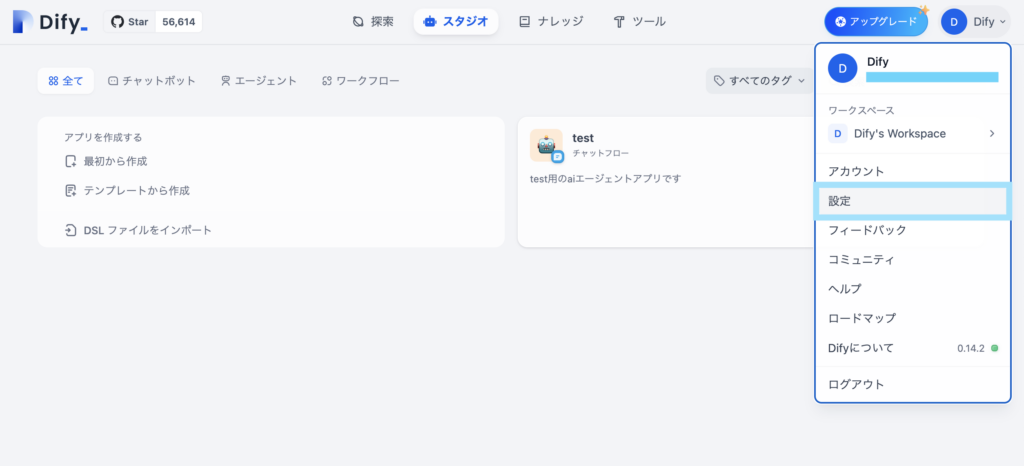
- モデルプロバイダーの設定
- 左メニューの「モデルプロバイダー」から、使用したいモデル(例:OpenAI)を選択します。
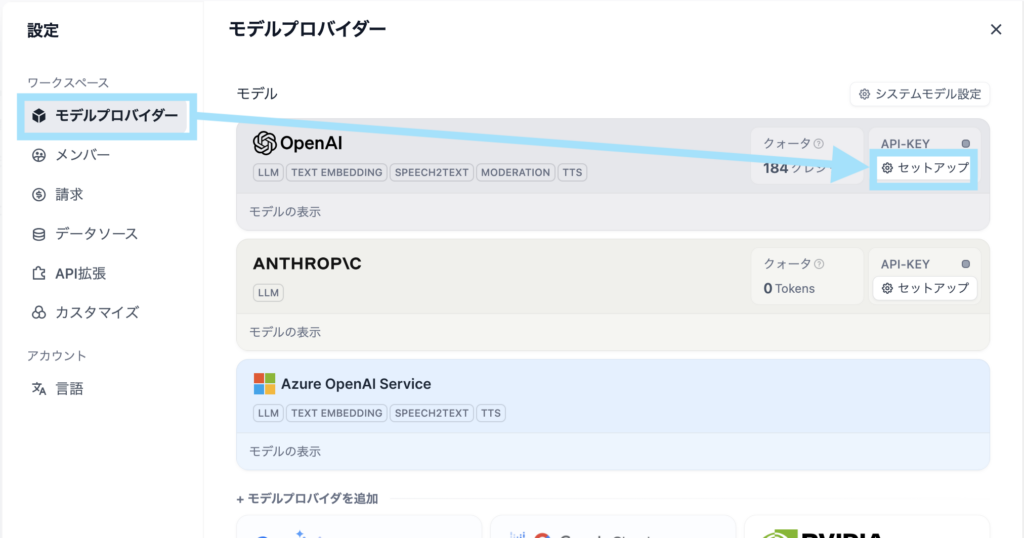
- 取得した自身のAPIキーを入力して保存します。(注意:API利用は有料です)
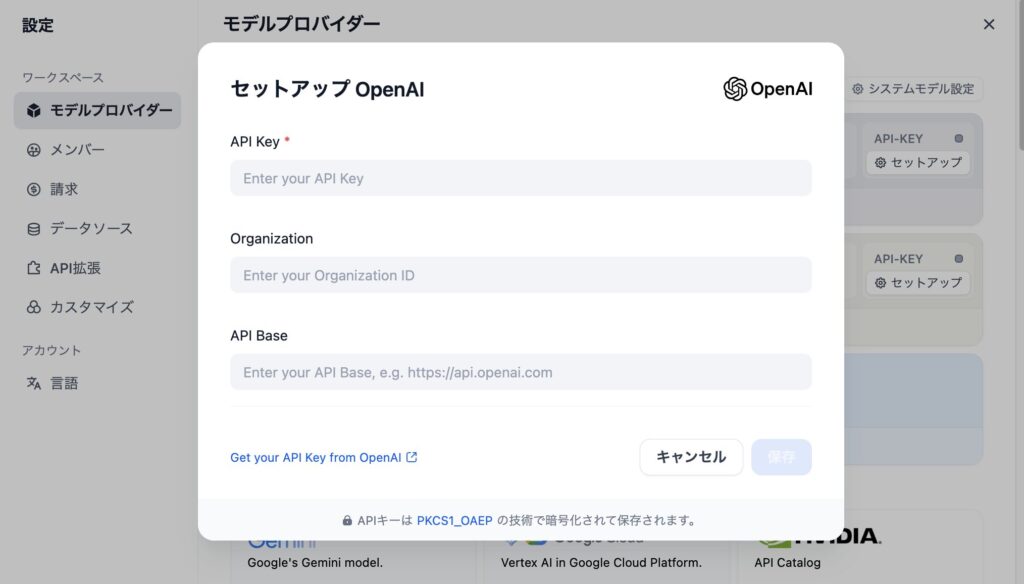
API利用時の注意点
- コスト管理: APIは使用量に応じて課金されます。開発段階では、低コストなモデル(例: GPT-3.5-turbo)を利用し、OpenAIなどの管理画面で予算上限を設定することを強く推奨します。
- キーの管理: APIキーはパスワードと同様に重要です。絶対に外部に漏らさないよう、厳重に管理してください。
- セキュリティ: テスト段階では、個人情報や機密情報を含まないデータを使用してください。
3. ワークフローの基本操作
ワークフローは、処理のブロック(ノード)を線で繋いで、AIの思考プロセスを視覚的に設計する機能です。基本的なブロックの役割を理解しましょう。
- 開始ノード: ユーザーからの入力を受け取り、ワークフローを開始します。ここで定義した変数が後続のノードで利用できます。
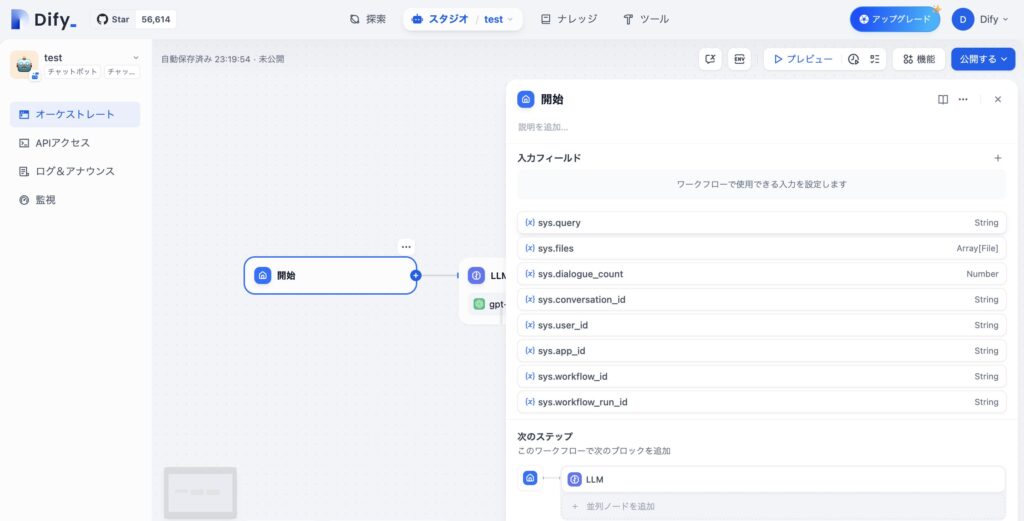
- LLMノード: AIに思考させる心臓部です。プロンプトと変数を組み合わせて、AIに特定の役割を与え、テキストを生成させます。

- 回答ノード: LLMなど先行するノードの出力を、ユーザーへの最終的な返信として表示します。ストリーミング(逐次表示)のオン/オフも設定できます。
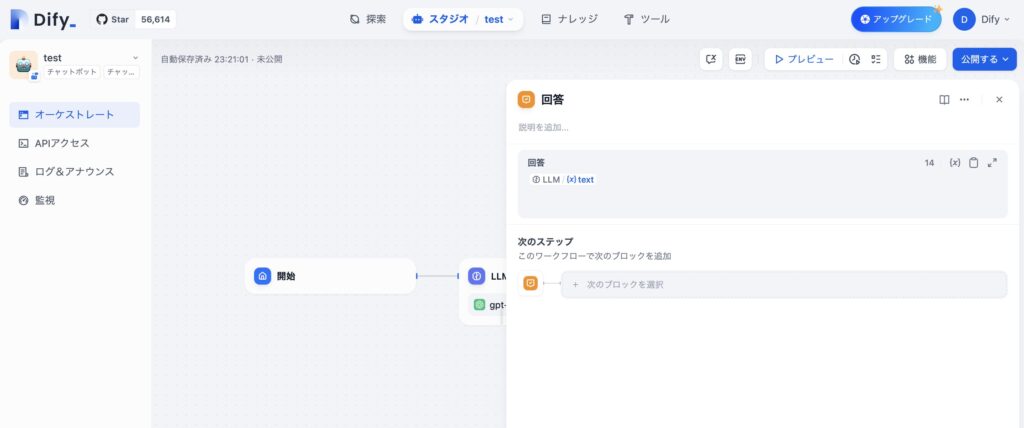
- ノードの追加: ノード間の「+」ボタンをクリックすると、新しい処理ブロック(ツール、条件分岐など)を追加できます。
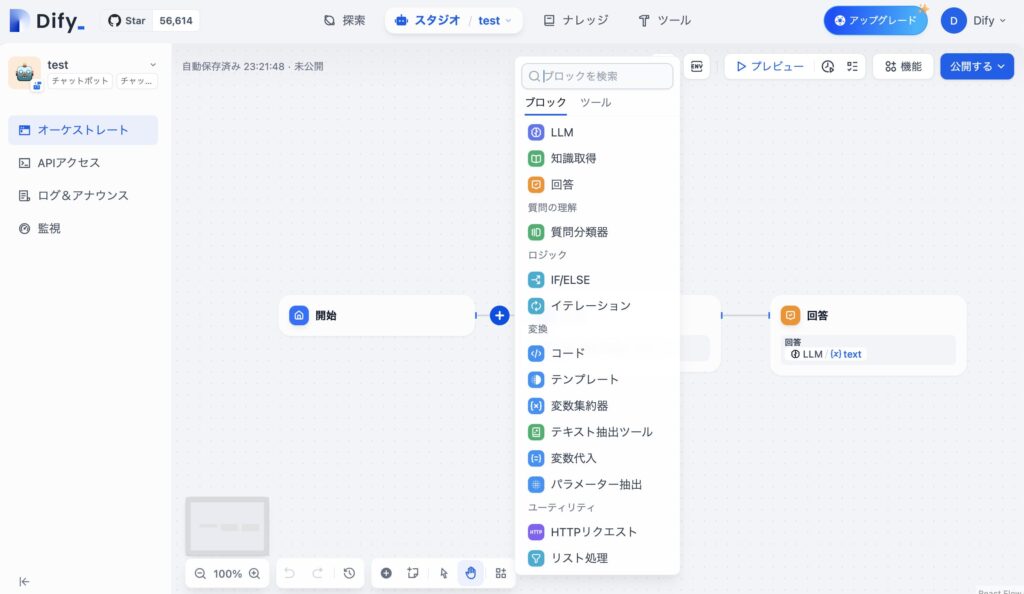
4. 実践:マルチAI相談チャットボットの作成
ここまでの知識を基に、「犬の専門家」「猫の専門家」「獣医」という3つのペルソナを持つAIが、それぞれの立場からアドバイスを生成し、最後にそれを統合して回答するチャットボットを作成します。
完成形のワークフロー
最終的に、以下のようなワークフローを構築します。ユーザーからの入力を3つの異なる専門家LLMが並列で処理し、その結果を変数集約器でまとめ、最後に統合役のLLMが最終回答を生成する流れです。
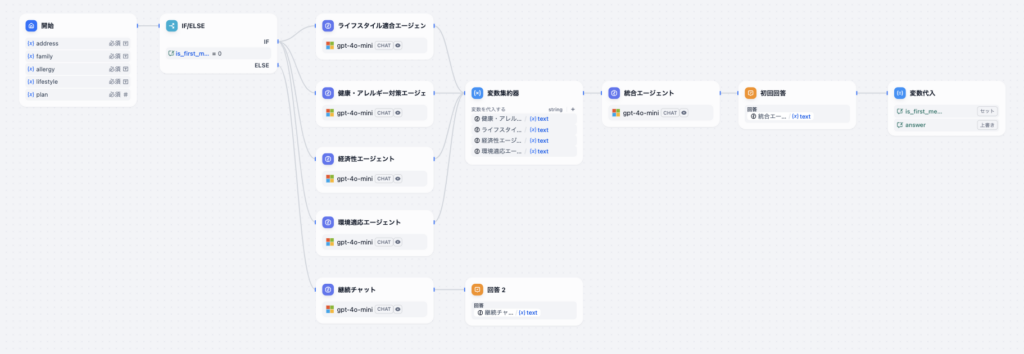
設定手順
- 開始ノードの設定: ユーザーからの相談内容を受け取るための変数 query を定義します。
- 3つの専門家LLMノードの追加:
- 開始ノードから線を伸ばし、3つのLLMノードを並列に配置します。
- それぞれのLLMノードに、以下のように役割を与えるプロンプトを設定します。
【犬の専門家 LLM】あなたは犬の飼育に関する専門家です。以下の相談内容について、犬の専門家としての観点から具体的なアドバイスを生成してください。相談内容:
{{query}}【猫の専門家 LLM】
あなたは猫の飼育に関する専門家です。以下の相談内容について、猫の専門家としての観点から具体的なアドバイスを生成してください。相談内容:
{{query}}【獣医 LLM】
あなたは経験豊富な獣医師です。以下の相談内容について、医学的・健康管理の観点から専門的なアドバイスを生成してください。相談内容:
{{query}}
- 変数集約器ノードの追加:
- 3つの専門家LLMノードの出力を1つにまとめるため、「変数集約器」ノードを追加し、各LLMからの出力を接続します。
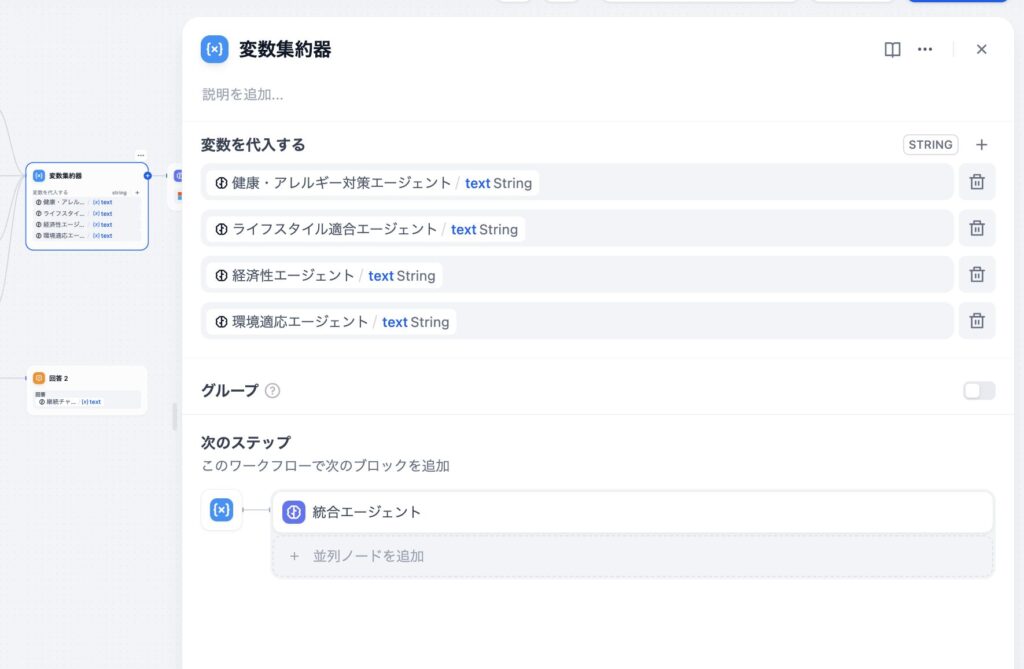
- 統合役LLMノードの追加:
- 変数集約器から線をつなぎ、最終的な回答を生成するためのLLMノードを追加します。
- 変数集約器から渡された3つの専門家のアドバイス(例:dog_expert_output, cat_expert_output, vet_output)を使い、以下のようなプロンプトを設定します。
あなたは優秀な編集者です。以下の3人の専門家からのアドバイスを統合し、ペットの飼い主にとって最も分かりやすく、実行しやすい形で最終的な回答を作成してください。各専門家の意見を尊重しつつ、矛盾点は整理し、ポジティブな結論を提示してください。# 犬の専門家のアドバイス
{{dog_expert_output}}# 猫の専門家のアドバイス
{{cat_expert_output}}# 獣医のアドバイス
{{vet_output}} 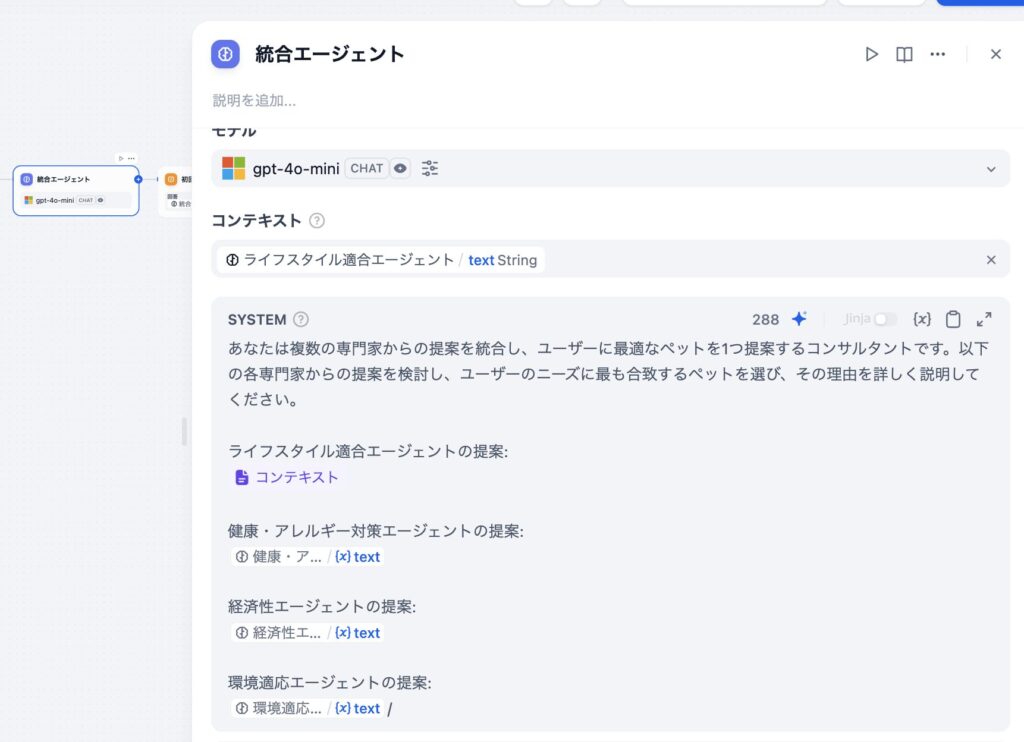
- 回答ノードへの接続: 最後に、統合役LLMの出力を「回答」ノードに接続して完成です。
トラブルシューティング
- エラー: API接続エラー
対策: APIキーが正しいか、利用プランの残高があるかを確認してください。設定画面でモデルの再保存を試してください。 - エラー: レスポンスが返ってこない
対策: ワークフローの接続が途中で切れていないか、各ノードの変数が正しく後続のノードに渡されているかを確認してください。特に変数名({{query}}など)の打ち間違いに注意してください。 - エラー: 意図しない回答が生成される
対策: 各LLMノードのプロンプトが具体的か見直してください。「あなたは〇〇です」といった役割設定や、出力形式の指示(例:「箇条書きで回答してください」)を追加すると精度が向上します。
次のステップ:発展的な使い方
- ナレッジベース(RAG)の追加: 今回作成したボットに、動物の病気に関するPDFやウェブサイトの情報を「ナレッジベース」として追加できます。これにより、より専門的で正確な情報に基づいた回答が可能になります。
- ツール(エージェント機能)の活用: ワークフローに「ツール」ノードを追加し、外部API(例: 近隣の動物病院検索API)と連携させることができます。これにより、単なる情報提供だけでなく、具体的なアクションを実行できる「AIエージェント」へと進化させられます。
リソースとサポート
- 公式ドキュメント: https://docs.dify.ai/v/ja-jp/
- GitHubリポジトリ: https://github.com/langgenius/dify
- Discordコミュニティ: https://discord.com/invite/FngNHpbcY7
まとめ
Difyのワークフロー機能を使えば、コーディングの知識がなくても、アイデア次第で非常に高度で実用的なAIアプリケーションを構築できます。まずは簡単なチャットボットから始め、ナレッジベースやツール連携へとステップアップすることで、あなただけの強力なAIアシスタントを育てていきましょう。
※注意: 本記事は2025年8月30日時点の情報に基づいています。Difyの機能やUIは随時更新されるため、最新の情報は公式サイトやドキュメントをご確認ください。


